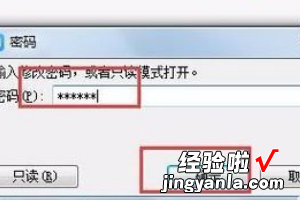经验直达:
- wps密码忘了怎么打开
- wps打开密码忘记了
- 密码忘了怎么办
一、wps密码忘了怎么打开
以WPS 2019版本为例:
被加密的文档需要您先具备解密密码 , 如密码已遗忘,目前官方没有办法帮助找回(编辑密码/打开密码均不可找回),建议您可尝试更换大小写尝试解锁 。
如您已找回密码,可参考下方方法解除:
1)开启了账号加密:开启后只有加密者本人的账号或被授权的用户才可以打开 , 其他人将无权限打开 。可参考下图解除加密;
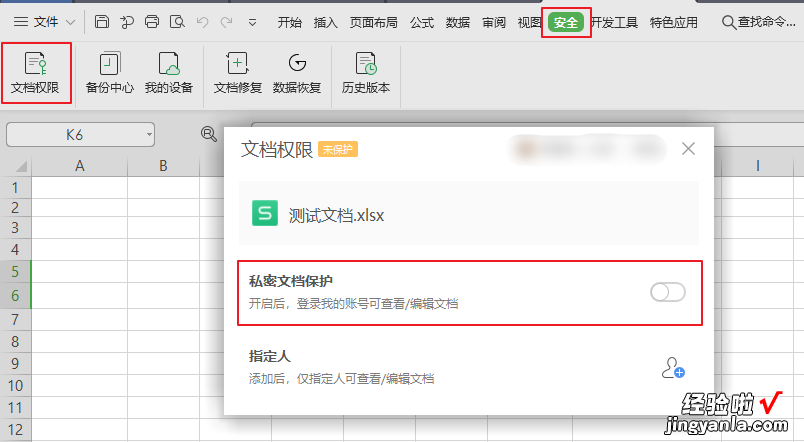
2)设置了密码加密:可参考下图解除密码;
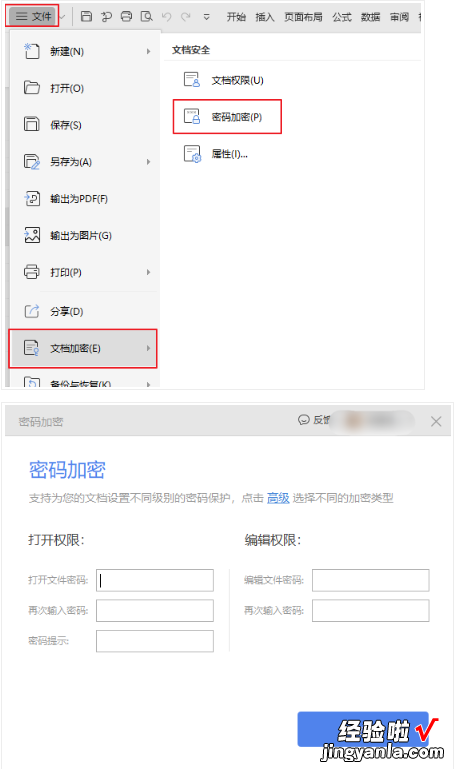
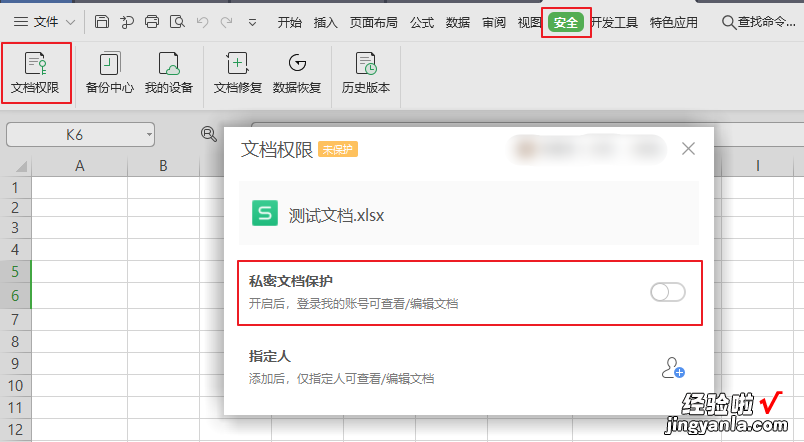
3)「表格(Excel)」取消密码:点击「审阅-撤销工作表/簿保护」
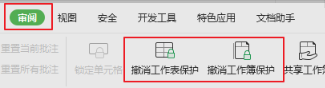
4)「文字(Word」取消密码:点击「审阅-限制编辑-停止保护」

关注微信公众号「WPS售后服务」获取更多「人工服务、使用技巧、活动福利」 。
二、wps打开密码忘记了
解决wps打开密码忘记了,该怎么办的步骤如下:
1.第一步在我们的电脑百度搜索 。
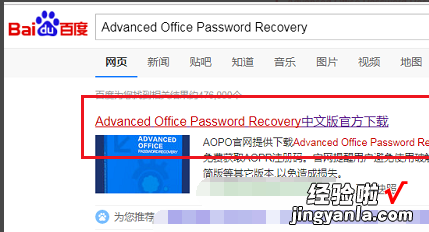
2.第二步点击进去之后,进行下载软件,可以看到这是一款专门解决使用office过程中忘记文件密码的软件 。
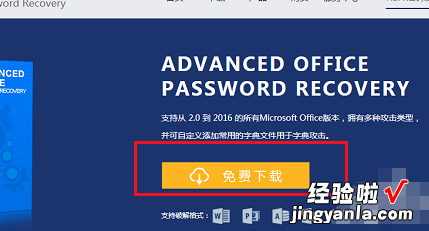
3.第三步下载安装完成之后,我们首先要在电脑上找到忘记密码的文件 。
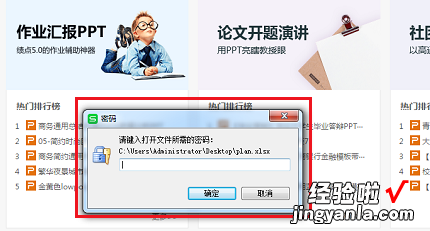
【wps打开密码忘记了 wps密码忘了怎么打开】4.第四步打开软件之后,我们首先点击“language->中文”,选择字典攻击 。
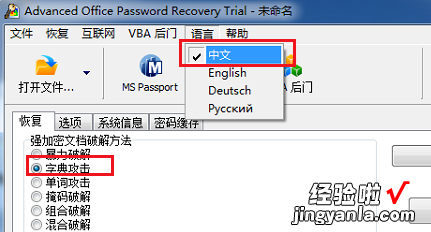
5.第五步我们选择忘记密码的文件之后,软件开始进行检查密码和密码缓存以及开始召回密码 。
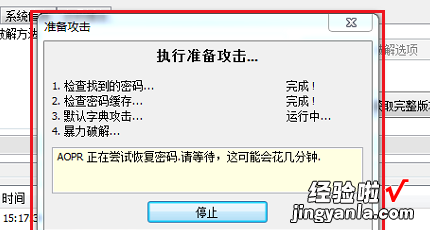
6.第六步等待一下我们可以看到已经成功将文件的密码找回来了 。这样就解决了wps打开密码忘记了,该怎么办的问题了 。
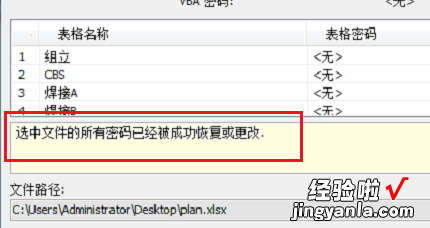
三、密码忘了怎么办
1、首先我们启动电脑上的其中一篇wps文档 , 然后点击“wps文件”,会出现一个下拉菜单 。在下拉菜单中选择“文件”这个选项,然后在新的下拉菜单可以看到“文件加密”的选项 。
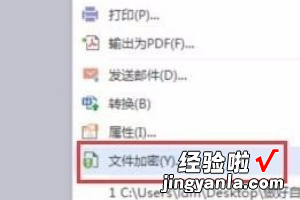
2、点击了“文件加密”选项后会弹出一个新的对话框 , 此时在这个对话框中输入“打开文件密码”以及“再次键入密码” , 注意密码必须统一一致,然后点击确定就可以了 。
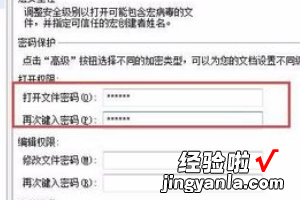
3、wps文件打开的密码设置好之后,我们需要关闭文档 。此时在关闭文档前,应该先进行文件保存 , 具体文档保存的方法 。待保存成功了,然后再退出这个文档 。
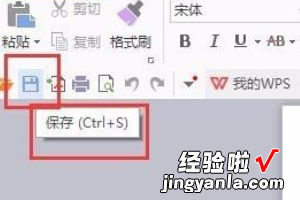
4、当我们想把刚才加密过的wps文档打开的话,我们点击该文档,然后就会弹出如下所示的页面,此时键入刚才我们设置的那个密码,然后点击确定,就可以成功打开了 。
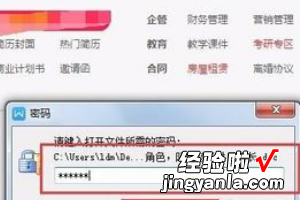
5、当然,如果你想让这个文档的密码安全度更高的话,此时还可以再多设置一个共享文件密码 。就是按照刚才的步骤打开文件加密的页面,然后再输入“修改文件密码”和“再次键入密码”这俩个选项 , 然后点击确定即可 。在这里输入的修改文件密码可跟第一次输入的打开文件密码一致 , 也可以是不一致的 。

6、当我们点击确定后,退出文档前,记得也要保存一下 。然后再打开刚才的文档,我们就知道除了要输入第一次所说的打开密码,还要再输入另外一个修改密码,如果不输入这个修改密码的话,文件只能以“只读”的方式打开,而没办法进行修改哟 。